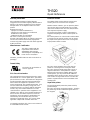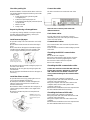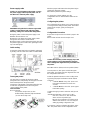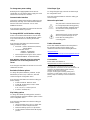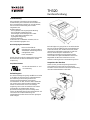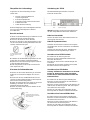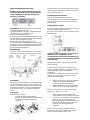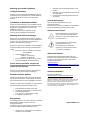Wincor Nixdorf TH320 Referenzhandbuch
- Kategorie
- Kassen
- Typ
- Referenzhandbuch
Seite laden ...
Seite laden ...
Seite laden ...
Seite laden ...

TH320
Kurzbeschreibung
Gewährleistung
Wincor Nixdorf sichert Ihnen eine beschränkte
Gewährleistung von 12 Monaten ab Lieferdatum zu.
Diese Gewährleistung bezieht sich auf alle Defekte,
die bei normaler Verwendung des Produkts
aufgetreten sind.
Defekte aufgrund
- unsachgemäßer oder ungenügender Wartung
- unsachgemäßer Verwendung oder
unberechtigter Veränderungen am Produkt
- eines ungeeigneten Standortes oder
ungeeigneter Umgebung
sind nicht abgedeckt.
Verwenden Sie nur Netzteile und Kabel, die von
Wincor Nixdorf freigegeben sind.
Bescheinigung des Herstellers
Dieses Gerät erfüllt die
Anforderungen der EG-Richtlinien
2004/108/EG “Elektromagnetische
Verträglichkeit” sowie
RoHS 2011/65/EU.
Hierfür trägt das Gerät die CE-Kennzeichnung auf der
Rückseite oder das Zeichen befindet sich auf der
Verpackung.
Geprüfte Sicherheit
Der Drucker besitzt die UL- und
cUL-Zulassung.
Aufstellungsort
Der TH320 benötigt eine geringe Stellfläche und sollte
in der Nähe des Kassensystems aufgestellt werden.
Die Entfernung zum Kassensystem und zur
Stromversorgung beträgt bei einer RS232C-
Schnittstelle bis zu 15m, bei einer USB-Schnittstelle
5m und bei einer Powered USB-Schnittstelle 3,8m.
Stellen Sie den Drucker nicht in eine staubige
Umgebung oder an Orte wo Getränke oder andere
Flüssigkeiten verschüttet werden können.
Der Drucker benötigt eine ebene Unterlage. Zum
Öffnen der Bonabdeckung für den Rollenwechsel und
zum Öffnen der vorderen Abdeckung zum
Farbbandwechsel sollte der Drucker über genügend
Platz verfügen.
Berücksichtigen Sie genug Platz an der Rückseite des
Druckers für die Handhabung der Steckverbindungen.
Achten Sie darauf, dass der Drucker keinen elektro-
magnetischen Störquellen ausgesetzt ist. Falls der
Drucker die MICR Option enthält muss der
Aufstellungsort entsprechend angepasst werden.
CRT Monitore und große Metallflächen können das
Magnetfeld des Druckers beeinflussen und zur
zeitweisen Störung bei der Scheckerkennung führen.
Auspacken des Druckers
Heben Sie das gesamte Verpackungsmaterial für
einen späteren Versand oder zur Lagerung auf,
besonders ist beim erneuten Versand die Verwendung
der Karton-Abstandshalter zu beachten.
290 mm
165 mm
168 mm

Überprüfen des Lieferumfangs
Vergleichen Sie den Lieferumfang mit dem
Lieferschein:
• Drucker in einer Plastiktüte mit
Verpackungsmaterial
• Erste Thermopapierrolle
• Testausdruck zum Schutz der Druckzeile
• Farbband-Kassette
• TH320 Kurzbeschreibung
Bei Beschädigungen oder Unstimmigkeiten wenden
Sie sich an Ihre zuständige Wincor Nixdorf
Geschäftsstelle
Bonrolle wechseln
1 Öffnen Sie die Bonabdeckung und entfernen Sie die
verbrauchte Bonrolle (soweit vorhanden).
2 Lösen Sie das Ende der neuen Bonrolle.
3 Legen Sie die Rolle in die Papieraufnahme so dass
sie von unten abrollt und einige Zentimeter über den
vorderen Gehäuserand ragen.
Für einen korrekten Ausdruck
muss das Papier von unten
abrollen.
4 Schließen Sie die Bonabdeckung während Sie das
Papier über den vorderen Gehäuserand halten.
5 Entfernen Sie das überschüssige Papier indem Sie
es über die Abrisskante ziehen.
6 Falls nötig drücken Sie die Paper Feed Taste für
einen Papiervorschub.
Einsetzen der Farbbandkassette
1 Drücken Sie die vordere Abdeckung (1) an beiden
Seiten bis sie ausrastet und klappen Sie sie nach
oben.
2 Packen Sie die neue Farbbandkassette aus und
spannen Sie das Farbband indem Sie den Knopf auf
der Kassette in Pfeilrichtung drehen.
3 Setzen Sie die Kassette in den Träger (2) ein (siehe
Abbildung), vermeiden Sie ein verhaken des
Farbbands mit dem Druckkopf.
4 Rasten Sie die Kassette ein und schließen Sie die
vordere Abdeckung.
Verkabelung des TH320
Alle Kabelverbindungen befinden sich auf der
Rückseite des Druckers.
Hinweis: Abhängig von Ihrer Druckervariante kann
die oben dargestellte Anschlussleiste abweichen.
Kabel zur Kassenlade
Stecken das Kabel in den Kassenladeanschluss an
der Rückseite des Druckers
Kabel für Systemanschluss
Verbinden Sie den Drucker und das Kassensystem
mit einem Kabel, das den vorhandenen Schnittstellen
entspricht
Verlegen Sie alle Kabel wie in der „Kabelführung“
beschrieben um die Zugentlastung zu nutzen.
Anschluss eines RS232C-Kabels:
1 Schalten Sie das Kassensystem aus
2 Stecken Sie das Kommunikationskabel in den
Anschluss des Druckers
3 Sichern Sie den Anschluss durch Befestigen der
Schrauben
4 Verbinden Sie das Kabel mit dem Kassensystem
5 Schalten Sie das Kassensystem ein
Anschluss eines USB-Kabels
Achtung: Schließen Sie das Kabel nur an der USB-
Buchse an. Ein Anschluss an der Kassenlade-
Buchse kann zu einem dauerhaften Schaden der
Elektronik führen.
1 Schalten Sie das Kassensystem unbedingt aus.
2 Stecken Sie das Druckerende des USB-Kabels in
die USB-Buchse am Drucker.
3 Stecken Sie das Systemende des USB-Kabels in die
USB-Buchse des Kassensystems. Das USB-Symbol
muss dabei nach oben zeigen.
4 Laden Sie, falls nötig, den USB-Treiber für das
Kassensystem von der Wincor Nixdorf Internetseite
Anschluss eines Powered USB-Kabels:
1 Schalten Sie das Kassensystem unbedingt aus.
2 Stecken Sie das Druckerende des USB-Kabels in
die USB-Buchse am Drucker.
3 Stecken Sie das Systemende des USB-Kabels in
die USB-Buchse des Kassensystems.
4 Laden Sie, falls nötig, den USB-Treiber für das
Kassensystem von der Wincor Nixdorf Internetseite.
Caution: DO NOT remove
the transparent mylar shield
that protects the exposed
ribbon.
Kassen- DIP- Spannungs- RS232C USB
lade schalter versorgung
Knopf
Achtung! Entfernen Sie nicht die
transparente Folie zum Schutz des
offenen Farbbands.

Kabel zur Spannungsversorgung
Achtung: Stecken Sie das Kabel zur Spannungs-
versorgung immer bei ausgeschaltetem BEETLE
/externem Netzteil, um eine Beschädigung des
Druckers zu vermeiden.
WARNUNG! Wenn Sie den Drucker ohne geerdeten
Anschluss betreiben ist dies eine
Sicherheitsgefährdung und lässt die Bestimmungen
zur Gewährleistung, Sicherheit und CE-
Kennzeichnung ungültig werden.
1 Stecken Sie das Spannungskabel in die Buchse am
Drucker oder benutzen Sie die Spannungsversorgung
(DC out) direkt vom BEETLE-System.
2 Führen Sie das Spannungskabel und das
Kassenladenkabel in die Zugentlastung (siehe unten).
3 Verbinden Sie das Spannungskabel mit dem Netzteil
und dieses mit der Hausinstallation. Das grüne Licht
auf der Abdeckung leuchtet auf.
Kabelführung
Vermeiden Sie ein unbeabsichtigtes Lösen der Kabel
indem Sie die Kabel wie unten beschrieben verlegen.
Druckertest
Der Test druckt eine komplette Liste der Einstellungen
aus und schneidet das Papier an. Die Angaben sind
vom Druckermodell abhängig. Hinweise am Ende des
Ausdrucks beschreiben, wie man ins Konfigurations-
Menü gelangt und wie man aktuelle Einstellungen
ändert
Test-Aufruf
1 Um den Test zu starten:
a Öffnen Sie die Bon-Abdeckung (1)
b halten Sie den Paper Feed Button gedrückt
(2) während Sie die Bon-Abdeckung
schließen.
2 Lassen Sie den Paper Feed Button los, sobald der
Ausdruck beginnt.
3 Überprüfen Sie die Einstellungen auf dem Ausdruck.
Um Änderungen an den Einstellungen vorzunehmen,
öffnen Sie das Konfigurationsmenü wie am Ende des
Ausdrucks beschrieben.
Einstellungen des Druckers
Über das Konfigurationsmenü können Sie
Druckerfunktionen wählen und Einstellungen ändern.
Hinweise am Ende des Bons führen Sie durch den
Prozessablauf.
Konfigurations-Prozess
1 Öffnen Sie die Bonabdeckung und stellen Sie sicher,
dass sich Papier im Drucker befindet.
2 Schalten Sie den Drucker aus und schließen Sie die
Bonabdeckung.
Achtung: Seien Sie besonders vorsichtig bei der
Veränderung der Einstellungen um ein
versehentliches Ändern anderer Einstellungen zu
vermeiden und dadurch die Leistung des Druckers
zu beeinflussen.
3 Kippen Sie den DIP-Schalter 1 in die On-Position
(untere Stellung).
Schalten Sie den Drucker ein und halten Sie den
Paper Feed Button gedrückt. Es erfolgt ein Ausdruck
der Diagnosedaten und des Konfigurations-
Hauptmenüs.
Folgen Sie den ausgedruckten Hinweisen des Menüs
und drücken Sie den Paper Feed Button um eine
YES/NO-Auswahl zu treffen.
• Wählen Sie YES durch ein langes Anklicken
(halten Sie den Paper Feed Button für
mindesten eine Sekunde gedrückt)
• Wählen Sie NO durch ein kurzes Anklicken
(drücken Sie kurz den Paper Feed Button)
Folgen Sie dem Menü bis zur Frage “Save New
Parameters?” Select “Yes” or “No”.
a) Um die geänderten Einstellungen zu
sichern wählen Sie YES, kippen Sie den DIP-
Schalter 1 in die Off-Position (obere Stellung)
b) Drücken Sie den Reset Button. Der
Drucker übernimmt die Neueinstellungen. Sie
können die neuen Einstellungen durch den
Ausdruck eines Diagnoseformulars
überprüfen.
Wenn Sie mit der Konfigurierung des Druckers
fortfahren möchten drücken Sie NO. Der Drucker
kehrt in das Konfigurationsmenü zurück.
Anschluss-
Abdeckung
(geschlossen)
RS232C-
Anschluss-
(verschraubt)
Span-
nungs-
kabel
Spannungs-
kabel
Zugentlastung
USB-Kabel
Zugentlastung
USB-Kabel
USB-
Kabel
USB-
Kabel
Zugent-
lastung
Spannungs-
Kabel
Zugent-
lastung
Kassen-
lade
Kabel
Spannungs-
versorgung
USB-
Anschluss

Änderung der maximal verfügbaren
Leistungs-Einstellung
Entsprechend der Spezifikation der BEETLE 24V DC
Spannungsversorgung oder eines externen Netzteils
muss der Wert auf 48, 55 oder 75 Watt gesetzt
werden.
Schnittstelle zur Datenkommunikation
Ändern Sie die Einstellungen der Schnittstelle mit der
Auswahl von “Set Communication Interface” aus dem
Hauptmenü und bestätigen Sie YES bei “SET
INTERFACE TYPE?”.
Drücken Sie den Paper Feed Button um die
entsprechende Schnittstelle auszuwählen.
Änderung der RS232C Einstellungen
Wählen Sie “Set Communication Interface” aus dem
Hauptmenü und setzen Sie NO bei “SET INTERFACE
TYPE?” um zu den Hinweisen zur Auswahl der
RS232C Einstellungen zu gelangen.
Drücken Sie den Paper Feed Button um auszuwählen
welche Einstellungen der RS232C geändert werden
sollen
• Baud rate - (1200 to 115200 baud, delivery
default 19200)
• Hardware flow control:
Software - (XON/XOFF)
Hardware - (DTR/DSR)
• Data reception errors: Ignore errors, Print “?”
• Alternate DTR/DSR - Enabled Disabled
Hinweis: Anzahl der Datenbits, Stoppbits und
Parity-Parameter können nicht geändert werden
und werden nicht angezeigt.
Drücken Sie den Paper Feed Button für mindestens
eine Sekunde um die Auswahl zu bestätigen.
Emulation/Software Optionen
Wählen Sie diesen Abschnitt im Konfigurationsmenü
um die Druckeremulation, die Drucker-ID, die Zeilen
pro Zoll auf dem Bon und die Schriftgröße zu ändern.
Drücken Sie den Paper Feed Button um auszuwählen
welche Einstellungen geändert werden sollen.
• Druckeremulation: Native oder A756
• Drucker-ID: TH320 native, A758, oder A756
• Standardzeilenabstand:
8.13, 7.52, 6.77, oder 6 Zeilen pro Zoll
• Schriftgröße: standard, tall, …
Belegoptionen
Um die Belegoptionen zu ändern wählen Sie zunächst
die Emulation/Software Optionen aus dem
Konfigurationsmenü.
Drücken Sie den Paper Feed Button um auszuwählen
welche Einstellungen geändert werden sollen
• Ignorieren von n führenden Leerzeichen bei
einem Text mit 47 Spalten.
• Aktivieren des komprimierten Modus mit 51
Spalten
• Entfernen von nachfolgenden Leerzeichen in
einer Belegzeile
• Emulation der A758 Belegende-Position für
den TH320
Auswahl der Papierart
Ändern Sie die Papiervariante über das
Konfigurationsmenü.
Drücken Sie den Paper Feed Button um auszuwählen
welche Einstellungen geändert werden sollen.
Hinweise zum Druckkopf
Der Druckkopf ist ein Thermoelement,
das sich beim Drucken stark erhitzt.
Berühren Sie auch nach dem Drucken
nicht den Bereich.
Der Druckkopf ist ein elektrostatisch
gefährdetes Bauteil. Um
Beschädigungen zu vermeiden,
berühren Sie weder den Druckkopf
noch dessen Umgebung.
Weitere Informationen
Weitergehende Informationen über den Drucker
finden Sie im Benutzerhandbuch. Dieses Handbuch
erhalten Sie als Download im PDF-Format unter
folgender Web-Adresse:
http://www.wincor-
nixdorf.com/internet/de/Services/Support/TechnicalSu
pport/POSSystems/Manuals/index.html
Verbrauchsmaterialien
bestellen Sie bitte unter:
http://www.wincor-nixdorf.com/mediaservice
Copyright ©Wincor Nixdorf International GmbH , 2013
Alle Rechte vorbehalten, insbesondere (auch auszugsweise) die der
Übersetzung, des Nachdrucks, Wiedergabe durch Kopieren oder
ähnliche Verfahren. Zuwiderhandlungen verpflichten zu
Schadensersatz. Alle Rechte vorbehalten, insbesondere für den Fall
der Patenterteilung oder GM-Eintragung. Liefermöglichkeiten und
technische Änderungen vorbehalten
.
TH320-SUGWN01 rev D
-
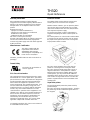 1
1
-
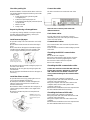 2
2
-
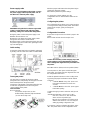 3
3
-
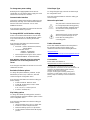 4
4
-
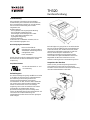 5
5
-
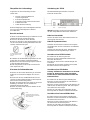 6
6
-
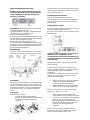 7
7
-
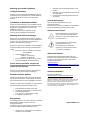 8
8
Wincor Nixdorf TH320 Referenzhandbuch
- Kategorie
- Kassen
- Typ
- Referenzhandbuch
in anderen Sprachen
- English: Wincor Nixdorf TH320 Reference guide
Verwandte Papiere
-
Wincor Nixdorf TH230 / TH230 Referenzhandbuch
-
Wincor Nixdorf TH320 Benutzerhandbuch
-
Wincor Nixdorf ND210 Bedienungsanleitung
-
Wincor Nixdorf ND77 Bedienungsanleitung
-
Wincor Nixdorf BEETLE /iPRINT Bedienungsanleitung
-
Wincor Nixdorf BEETLE /20 Bedienungsanleitung
-
Wincor Nixdorf BEETLE2000 Bedienungsanleitung
-
Wincor Nixdorf BEETLE /50 Bedienungsanleitung
-
Wincor Nixdorf BEETLE /iPOS Bedienungsanleitung
-
Wincor Nixdorf BEETLE /60 Bedienungsanleitung